很多使用Editplus的朋友都知道,它有一个新建模版的功能,这个模版是如何修改的呢?下面带大家了解一下!
- 软件名称:
- EditPlus v3.70.917 汉化绿色破解版[附EditPlus注册机]
- 软件大小:
- 1.5MB
- 更新时间:
- 2014-10-18
1、首先打开我们的Editplus软件,我们要怎么修改模版呢?首先,可以看到顶部的有个工具列表,点开;

2、打开了工具列表之后,点击首选项进入对话框;
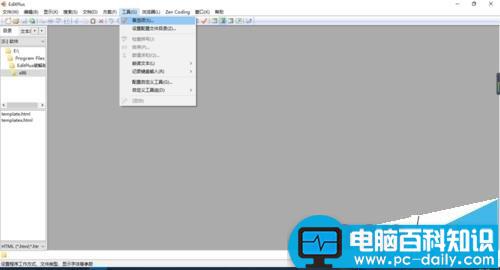
3、选择文件→模版,可以看到右侧,模版中的选项,选中HTML,文件名框中有默认文件,我们可以打开,编写成我们自己喜欢合适自己书写习惯的样子。单击“打开”,打开文件,进行编写;
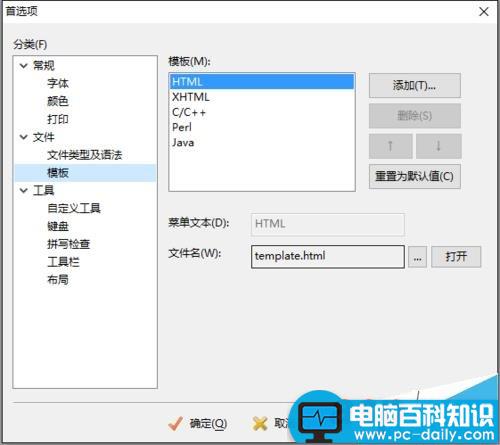
4、写完之后,按Ctrl+S,保存。然后在进入首选项对话框,点击“...”进行选择文件;

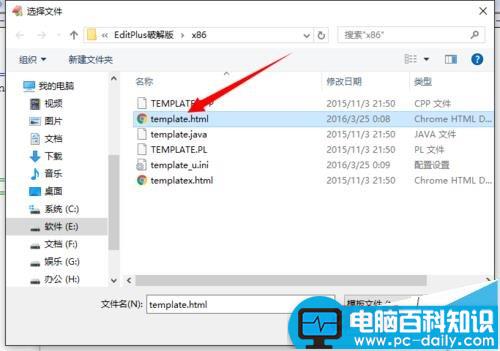
5、弹出“选择文件”对话框,选择好文件,单击打开。单击应用,再单击确定。完成选择!
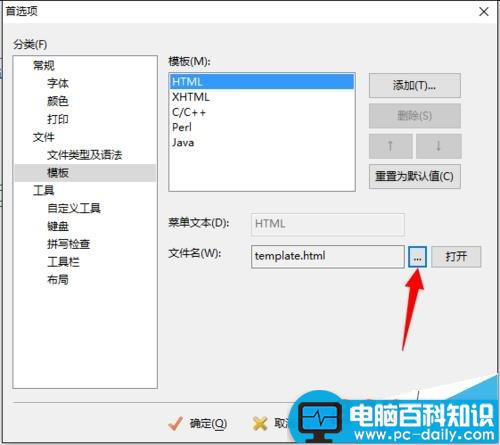
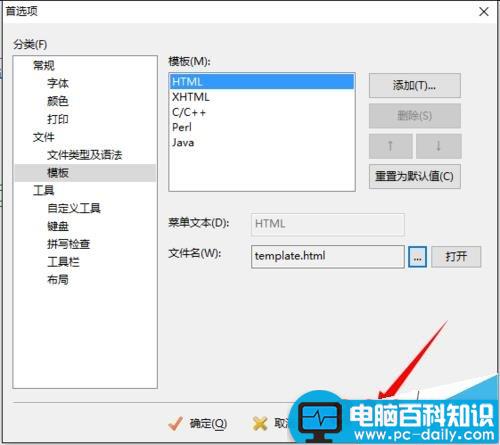
6、验证结果,单击“新建”,选择“HTML 网页”,打开新页面,可以看到,你新修改的网页出来了,在这基础上在开始自己的编程之行!


注意事项:
有了模版,爸爸妈妈再也不用担心我编程打不出head标签了。